Inicio > Configuración de la impresora > Cambiar la configuración de la impresora con la herramienta de configuración de la impresora (Windows) > Configuración de comunicación de la Herramienta de configuración de la impresora (Windows)
Configuración de comunicación de la Herramienta de configuración de la impresora (Windows)
Cuadro de diálogo de configuración
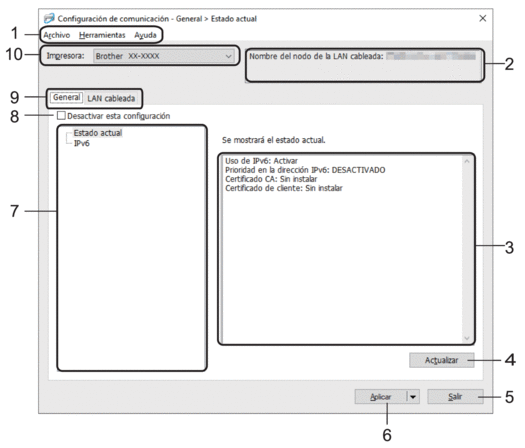
- Barra de menú
- Permite acceder a varios comandos agrupados bajo cada título de menú (los menús Archivo, Herramientas y Ayuda) según sus funciones.
- Nombre del nodo
-
Muestra el nombre del nodo (se puede cambiar el nombre de los nodos).
- Área de visualización y modificación de la configuración
- Muestra la configuración actual del elemento seleccionado.
- Actualizar
- Actualiza la configuración mostrada con la información más reciente.
- Salir
-
Sale de la ventana Configuración de comunicación y vuelve a la ventana principal de la Herramienta de configuración de la impresora.
 La configuración no se aplica a impresoras si se hace clic en Salir sin hacer clic en el botón Aplicar después de cambiar la configuración.
La configuración no se aplica a impresoras si se hace clic en Salir sin hacer clic en el botón Aplicar después de cambiar la configuración.
- Aplicar
-
Aplica la configuración a la impresora. Para guardar la configuración especificada en un archivo de comandos, seleccione Guardar en archivo de comandos en la lista desplegable. El archivo de comandos guardado se podrá usar con el modo de almacenamiento masivo para aplicar la configuración a la impresora.
 Al hacer clic en Aplicar, se aplican todas las configuraciones a todas las pestañas de la impresora. Si la casilla de verificación Desactivar esta configuración está seleccionada, la configuración no se aplica.
Al hacer clic en Aplicar, se aplican todas las configuraciones a todas las pestañas de la impresora. Si la casilla de verificación Desactivar esta configuración está seleccionada, la configuración no se aplica.
- Elementos
- Cuando está seleccionado el menú Estado actual, en el área de visualización o modificación de la configuración aparece la configuración actual. Seleccione el elemento de configuración que desee cambiar.
- Desactivar esta configuración
- Cuando esta casilla de verificación está marcada, aparece
 en la pestaña y la configuración ya no puede especificarse ni cambiarse. La configuración de una pestaña en la que aparezca
en la pestaña y la configuración ya no puede especificarse ni cambiarse. La configuración de una pestaña en la que aparezca  no se aplicará a la impresora aunque se haga clic en Aplicar. Además, los ajustes de la pestaña no se guardan ni se exportan cuando se utiliza el comando Guardar en archivo de comandos o Exportar. Para aplicar la configuración a la impresora, o para guardarla o exportarla, asegúrese de desactivar la casilla de verificación.
no se aplicará a la impresora aunque se haga clic en Aplicar. Además, los ajustes de la pestaña no se guardan ni se exportan cuando se utiliza el comando Guardar en archivo de comandos o Exportar. Para aplicar la configuración a la impresora, o para guardarla o exportarla, asegúrese de desactivar la casilla de verificación.
- Pestañas de configuración
- Contienen configuraciones que se pueden especificar o cambiar. Si
 aparece en la pestaña, la configuración no se aplicará a la impresora.
aparece en la pestaña, la configuración no se aplicará a la impresora.
- Impresora
- Muestra una lista de las impresoras conectadas.
Barra de menú
Menú de opciones Archivo
- Aplicar la configuración a la impresora
Aplica la configuración a la impresora.
- Guardar la configuración en un archivo de comandos
Guarda la configuración especificada en un archivo de comandos. La extensión del archivo es BIN. El archivo de comandos guardado se podrá usar con el modo de almacenamiento masivo para aplicar la configuración a la impresora.

- Si la casilla de verificación Desactivar esta configuración está seleccionada, los ajustes no se guardan.
- Con el archivo de comandos no se guarda la siguiente información:
- Nombre del nodo
- Dirección IP, máscara de subred y dirección de puerta de enlace predeterminada (cuando la dirección IP se ha establecido como STATIC)
- Los comandos de configuración de comunicación guardados están pensados únicamente para su aplicación en configuraciones de impresora. Para aplicar la configuración a la impresora mediante este archivo de comandos, utilice el modo de almacenamiento masivo.
- Los archivos de comandos guardados contienen claves de autenticación y contraseñas. Tome las medidas necesarias para proteger los archivos de comandos guardados, como por ejemplo guardarlos en una ubicación a la que no puedan acceder otros usuarios.
- No envíe los archivos de comandos a un modelo de impresora distinto.
- Instalar certificados
Algunos métodos de autenticación de red pueden requerir un certificado.
Instale un certificado en la impresora conectada o guarde un certificado como un archivo de comandos que se pueda distribuir a los mismos modelos de impresora.
- Importar
Seleccione un perfil a importar
Importa el archivo exportado y aplica las configuraciones a una impresora. Haga clic en Examinar y seleccione el archivo que desee importar. Las configuraciones del archivo seleccionado aparecerán en el área de visualización o modificación de la configuración.

- Se pueden importar todas las configuraciones, excepto los nombres de los nodos.
- Solo pueden importarse los perfiles compatibles con la impresora seleccionada.
- Si la dirección IP del perfil importado está establecida como STATIC, cambie la dirección IP del perfil importado según sea necesario de forma que no se duplique la dirección IP de una impresora existente configurada en la red.
- Exportar
Guarda la configuración actual en un archivo. Si la casilla de verificación Desactivar esta configuración está seleccionada, los ajustes no se guardan.
 Los archivos exportados no están cifrados.
Los archivos exportados no están cifrados.
Menú de opciones Herramientas
- Configuración opcional
- Reiniciar la impresora automáticamente después de aplicar la nueva configuración
Si esta casilla de verificación está activada, la impresora se reinicia automáticamente después de aplicar las configuraciones de comunicación. Si esta casilla de verificación no está activada, la impresora deberá reiniciarse de forma manual.
 Cuando configure varias impresoras, puede reducir el tiempo necesario para cambiar la configuración si desactiva esta casilla de verificación. En este caso, recomendamos activar esta casilla de verificación al configurar la primera impresora, de forma que pueda confirmar que cada configuración funciona de la forma esperada.
Cuando configure varias impresoras, puede reducir el tiempo necesario para cambiar la configuración si desactiva esta casilla de verificación. En este caso, recomendamos activar esta casilla de verificación al configurar la primera impresora, de forma que pueda confirmar que cada configuración funciona de la forma esperada. - Detecta automáticamente la impresora conectada y recupera la configuración actual
Si esta casilla de verificación está marcada y la impresora está conectada al ordenador, la impresora se detecta de forma automática y la configuración actual de la impresora se muestra en el panel Estado actual.
 Si el modelo de la impresora conectada es distinto del de la impresora mostrada en la lista desplegable Impresora, la configuración disponible en todas las pestañas cambia para coincidir con la de la impresora conectada.
Si el modelo de la impresora conectada es distinto del de la impresora mostrada en la lista desplegable Impresora, la configuración disponible en todas las pestañas cambia para coincidir con la de la impresora conectada.
- Cambiar nombre del nodo/nombre del dispositivo Bluetooth
Permite cambiar el nombre a un nodo.
- Restablecer la configuración de comunicación predeterminada
Restablece la configuración de comunicación a los valores de fábrica.
Menú de opciones Ayuda
- Mostrar la ayuda
Muestra los temas de ayuda.
Pestaña General
- IPv6
-
- Uso de IPv6
Seleccione Activar o Desactivar.
- Prioridad en la dirección IPv6
Selecciona dar prioridad a una dirección IPv6.
Pestaña LAN cableada
- TCP/IP
-
- Método de arranque
Selecciona la opción AUTO, BOOTP, DHCP, RARP o STATIC.
- Dirección IP/Máscara de subred/Puerta de enlace
Especifica los distintos valores de red. Esta configuración solo se puede introducir cuando la dirección IP esté establecida como STATIC.
- Método de servidor DNS
Selecciona la opción AUTO o STATIC.
Dirección IP del servidor DNS primario/Dirección IP del servidor DNS secundario
Esta configuración solo se puede introducir cuando el servidor DNS esté establecido como STATIC.
- IPv6
-
- Dirección IPv6 estática
Especifique una dirección IPv6 permanente.
- Activar esta dirección
Activa la dirección IPv6 estática especificada.
- Dirección IPv6 del Servidor DNS Primario/Dirección IPv6 del Servidor DNS Secundario
Especifica las direcciones IPv6 del servidor DNS.
- Lista de direcciones IPv6
Mostrar la lista de direcciones IPv6.
- Estado de 802.1x autentificación
- Configura la autenticación IEEE 802.1x.
- Estado de 802.1x cableada
Active o desactive la autenticación IEEE 802.1x para la red cableada.
- Método de autenticación
Seleccione el método de autenticación.
- ID de usuario/Contraseña
Solo puede especificar una configuración cuando EAP-MD5, EAP‑FAST, PEAP, EAP‑TTLS o EAP‑TLS están seleccionados como métodos de autenticación. Además, con EAP-TLS no es necesario introducir una contraseña, aunque se debe registrar un certificado de cliente. Para registrar un certificado, conecte con la impresora mediante un explorador web y especifique el certificado que desea usar. La instalación del certificado de autenticación también se puede realizar con la Herramienta de configuración de la impresora yendo a la barra de menú: .



